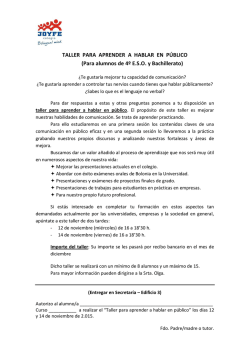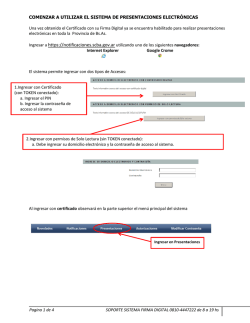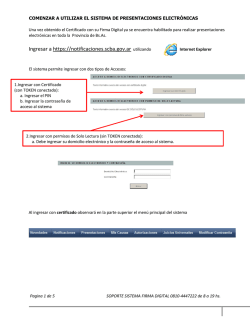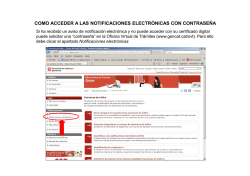Taller P y Notif Elec SCBA v 1.4 - Colegio de Abogados de San Isidro
TALLER PRESENTACIONES Y NOTIFICACIONES ELECTRONICAS En la PROVINCIA de Buenos Aires Julio-Agosto 2016 C.A.S.I. V 1.4 INTRODUCCION • Objetivos: • A- Consultar Notificaciones Electrónicas • B- Presentar Escritos Electrónicos a los Juzgados y Tribunales • C- Consultar Planillas 7205 del Registro de Juicios Universales de la SCBA ESTADISTICAS AL 15/07/16 * SUBSECRETARÍA DE TECNOLOGÍA INFORMÁTICA SCBA • Cantidad de certificados digitales emitidos: 24.162 • Domicilios Electrónicos Constituidos en el sistema: 28.729 de los cuales 20.693 pertenecen al Abogados de la matrícula. • En el sistema se registran al día de la fecha 398.192 presentaciones electrónicas realizadas por Abogados de la matrícula. • Que todos los organismos se encuentran en condiciones de recibir y despachar presentaciones electrónicas. • Que las estadísticas de utilización del sistema arrojan durante los últimos 30 días los siguientes indicadores de uso: • • • 134.492 presentaciones electrónicas recibidas. 187 presentaciones por hora (promedio). 3 presentaciones por minuto (promedio). • Que desde el sistema se han despachado hasta el momento 22.212 Cedulas de Notificación electrónicas a Abogados Matriculados. • Que según los sistemas de monitoreo de esta Subsecretaria el portal de Notificaciones y Presentaciones electrónicas registra el 100% de disponibilidad durante los últimos 30 días, no habiéndose registrado fallas o cortes de ningún tipo. • Que en total desde su funcionamiento el portal ha gestionado 2.575.837 transacciones electrónicas de forma exitosa y con una disponibilidad superior al 95% en términos anuales. PRIMEROS PASOS Como Ingresar y Habilitación por Primera Vez PRIMER PASO • A- Conectar el TOKEN a la PC ( Recomendación: Previamente a Iniciar IE) • B- Iniciar IE SEGUNDO PASO (A) • Dentro del Navegador, podemos utilizar 2 Opciones: • A- Sitio Web de la SCBA: www.scba.gov.ar y luego Notificaciones y Presentaciones Electrónicas SEGUNDO PASO (B) • B- Ingreso directo al Portal: https://notificaciones.scba.gov.ar TERCER PASO • HABILITAR EL PORTAL : • Debemos ingresar por primera vez, con el certificado digital almacenado en nuestro token SELECCIÓN DE CERTIFICADO • Una vez Seleccionada la opción “Ingresar con Certificado” debemos seleccionar el certificado instalado en nuestro TOKEN • ATENCION! • En la Pantalla “Confirmar Certificado” puede aparecer mas de un certificado sí, en la computadora que utilizamos, trabajen más de un profesional con Certificado de FIRMA DIGITAL CONFIRMACION DE CERTIFICADO Y CONTRASEÑA • Seleccionar el Certificado a Utilizar, Confirmarlo y nos va solicitar la contraseña del TOKEN ( ya generada ). • Una vez ingresada la contraseña del TOKEN, el Portal nos solicitará que ingresemos una “NUEVA CONTRASEÑA” de ACCESO CON CERTIFICADO • Requisitoè Igual o Mayor a CUATRO Caracteres • Guardada esta Contraseña, volvemos a la pagina de Inicio del Portal CREACION DE CONTRASEÑA CON PERMISO DE SOLO LECTURA - 1 • Si bien este paso es Opcional, al Generar esta contraseña nos permite ingresar al Portal sin la necesidad de contar con el TOKEN (Rotura, olvido, etc.) y desde CUALQUIER COMPUTADORA, TABLET o desde un SMARTPHONE. • Podemos AUTORIZAR a un Colega o Empleado del Estudio a Consultar los escritos presentados, las notificaciones recibidas, y podrá generar escritos en BORRADOR pero NO ENVIARLOS. • En caso de extravío del TOKEN podremos consultar las notificaciones recibidas hasta que revoquemos el certificado y gestionemos uno nuevo. • Esta Contraseña DEBE SER DIFERENTE a la CONTRASEÑA DEL TOKEN !! CREACION DE CONTRASEÑA CON PERMISO DE SOLO LECTURA - 2 • Ingresar al Portal ”CON CERTIFICADO” • Confirmar EL CERTIFICADO • Ingresar la Contraseña del TOKEN • Ingresar la Contraseña de INGRESO AL PORTAL CON CERTIFICADO • Ingresamos al PORTAL DE NOTIFICACIONES y PRESENTACIONES ELECTRONICAS • Pulsamos CONFIGURACION – CAMBIAR CONTRASEÑA • Esta Opción nos permite MODIFICAR nuestra CONTRASEÑA DE INGRESO AL PORTAL como Así También CREAR o MODIFICAR la CONTRASEÑA de ACCESO DE SOLO LECTURA. • Generar Contraseña de LECTURA, confirmar con CONTRASEÑA del Portal y nos arroja el mensaje “CAMBIO DE CONTRASEÑA DE SOLO LECTURA EXITOSO” USO DEL PORTAL DE NOTIFICACIONES Y PRESENTACIONES ELECTRONICAS 1.- NOVEDADES • Es la pagina de inicio del Portal. Su Función es presentarnos las novedades recibidas desde nuestro ultimo ingreso respecto a las Notificaciones y Presentaciones Electrónicas realizadas y recibidas. 2.- NOTIFICACIONES • En este Menú podremos consultar todas las notificaciones recibidas en el Portal. • Por defecto nos muestra un periodo de 15 días para todos los organismos, todo tipo de tramites y todos los procesos. • En CAMBIAR CONDICIONES DE BUSQUEDA, podemos cambiar los Criterios de Visualización de acuerdo a: • Rango de Fechas • Domicilio Electrónico • Organismo • Texto de la Caratula o en el Documento • Tramite • Procesadas • Orden de Visualización 3.- PRESENTACIONES • En el Menú Presentaciones podremos consultar todas las presentaciones realizadas en el Portal con sus últimos Estados. Por defecto nos muestra periodo de 15 días para todos los organismos, todo tipo de tramites y todos los procesos. Podemos cambiar los CRITERIOS DE BUSQUEDA.• Desde Esta OPCION, podemos realizar una NUEVA PRESENTACION ELECTRONICA (Lo veremos en Breve) 4.-MIS CAUSAS • En el menú de MIS CAUSAS, se alojaran todos los procesos en los que hemos realizado una Presentación o Notificación Electrónica . Al seleccionar un proceso podrá consultarse, además de los escritos o cedulas presentadas, TODO EL HISTORIAL del proceso. • Tiene un buscador a través del cual podemos establecer el siguiente criterio: • Departamento: se puede elegir buscar un Departamento Judicial especifico o en TODOS • ORGANISMO: Podemos elegir un juzgado o tribunal especifico para la búsqueda • NUMERO DE CAUSA: Busca en un numero de causa especifica • CAUSA: Busca en una caratula especifica 5.- AUTORIZACIONES • En el menú autorizaciones podremos AUTORIZAR EL DOMICILIO ELECTRONICO DE OTRO PROFESIONAL, a consultar y responder las notificaciones electrónicas que hemos recibido • En la parte superior de la página se podrán consultar los domicilios electrónicos en los que actualmente NOSOTROS hemos autorizado a otros profesionales para consultar la notificaciones recibidas. Se puede quitar el domicilio electrónico autorizado seleccionándolo y, presionando el botón “QUITAR DOMICILIO ELECTRONICO” • En la parte inferior de la pagina podremos consultar los domicilios electrónicos en los que actualmente NOS ENCONTRAMOS autorizados por otros profesionales para consultar las notificaciones que recibieron. Podemos quitar el domicilio electrónico seleccionándolo y presionando el botón “QUITAR DOMICILIO ELECTRONICO” • El profesional AUTORIZADO, al ingresar el portal de notificaciones y presentaciones electrónicas, ya sea con su token o a través del permiso de acceso de solo lectura, además de ver la notificaciones dirigidas a su domicilio electrónico constituido, ver las notificaciones recibidas en el domicilio electrónico del profesional AUTORIZANTE. También tendrá la posibilidad de RESPONDER dichas notificaciones 6.-JUICIOS UNIVERSALES • En el menú de juicios universales, es una herramienta que nos permitirá consultar las PLANILLAS LEY 7205 desde la fecha de creación del Registro de Juicios Universales en la SCBA. • Dentro del Registro nos permitirá consultar tanto como SUCESIONES INICIADAS como así también QUIEBRAS JUICIOS UNIVERSALES • Al pulsar esta opción El portal nos dirige a otro portal y nos solicita que confirmemos nuestro Certificado. REGISTRO DE JUICIOS UNIVERSALES • Por ejemplo pulsamos Consulta y elegimos Sucesiones, y podemos usar diferentes criterios de búsqueda. 7.- MODIFICAR CONTRASEÑA • Este Ítem ya lo tratamos al Crear y Modificar Contraseña para el Ingreso con Permiso de solo Lectura. • En la sección inferior nos permite configurar el AVISO POR MAIL cuando existen notificaciones o novedades. Por defecto el Portal lo trae como “DESACTIVADO” . Pulsar Cambiar y se ACTIVA 8.- VERSION 4.0 • Con esta nueva versión el PORTAL Incorpora la posibilidad de recibir MAIL de CORTESIA e Integración paulatina con el SIMP. CONFECCION DE UNA PRESENTACION Y UNA NOTIFICACION ELECTRONICA • PASOS PREVIOS ATENCION!!! : • INSTALACION DE COMPLEMENTO de FIRMA DIGITAL : SETCCE ProXSign XML Verificar que tenemos agregados como • INSTALACION DE COMPLEMENTO DE ADJUNTOS PDF : SETCCE ProXSign PDF sitios de confianza en https://notificaciones.scba.gov.ar https://firmadigital.scba.gov.ar PULSAMOS : NUEVA PRESENTACION ELECTRONICA • Cuando Seleccionamos por PRIMERA VEZ • MENSAJE de Pagina WEB realizar una Presentación Electrónica en una PC que nunca se ha realizado, el PORTAL solicitara se AUTORICE • ! Por favor autorice la la instalación del complemento de firma instalación de Complementos (Plug-Ins), digital para escritos. Asegúrese de que uno para Firma DIGITAL y otro para este sitio Web este configurado en su adjuntar archivos en formato PDF. • Deben Instalarse TODOS los complementos solicitados por el PORTAL navegador como sitio de confianza. Si no se instalan estos complementos se producirá un error al querer firmar el documento o al querer adjuntar un archivo PDF NUEVA PRESENTACION ELECTRONICA • En SELECCIONE ORGANISMO, elegir el DEPARTAMENTO JUDICIAL en el cual desea realizar la presentación electrónica. • Al Pulsar AMPLIADO, nos aparecen TODOS los ORGANISMOS habilitados en dicho Departamento Judicial a la Fecha, y seleccionamos un organismo de la Lista. • En el SEGUNDO campo “SELECCIONE CAUSA” debemos elegir la causa según las Opciones: • Buscar entre Mis Causas • Buscar por Caratula entre las Causas que han producido Notif. o Pres Elect. • Usar Nro. De Causa (Prefijo-Numero-Sufijo) • Usar Nro. de Receptoría (Prefijo-Numero-Sufijo) NUEVA PRESENTACION ELECTRONICA (2) • Para este ejemplo vamos a usar el Numero de Causa (Prefijo-Nro-Sufijo) • Una vez ingresado el Nro. De causa en la cual haremos la Presentación o Notificación, debemos pulsar el botón “VERIFICAR”, que nos deberìa devolver los AUTOS DE LA CAUSA.• * Inconvenientes * Posibles Soluciones NUEVA PRESENTACION ELECTRONICA (3) • Campo: “DATOS DEL RECEPTOR DE LA PRESENTACION” • Aquí se determina el RECEPTOR de la PRESENTACION (ORGANISMO) • Si se selecciona “ORGANISMO” estaremos realizando una PRESENTACION de un ESCRITO ELECTRONICO, con sus consecuencias!!! • Sin embargo, si seleccionamos la opción “PARTE INVOLUCRADA”, estaremos realizando la Presentación de ”UNA NOTIFICACION ELECTRONICA” y debemos cargar el DOMICILIO ELECTRONICO de la CONTRAPARTE (denunciado en el Expte.), en otras palabras estamos librando UNA CEDULA NUEVA PRESENTACION ELECTRONICA (4) • CEDULAS: Al enviar una CEDULA a una parte involucrada, la misma quedara disponible para su destinatario UNA VEZ CONFRONTADA y DILIGENCIADA por el ORGANISMO DE DESTINO. • En el campo OTROS DATOS, consignaremos el “TITULO/SUMARIO” del Escrito Electrónico y en OBSERVACIONES PERSONALES optativamente un Recordatorio para el profesional NUEVA PRESENTACION ELECTRONICA (5) • El campo siguiente “INGRESE EL TEXTO DE LA PRESENTACION” es un procesador de Textos para redactar el Escrito a presentar o copiarlo de uno preexistente. 1ER ESCRITO ELECTRÓNICO CONSTITUIR DOMICILIO ELECTRÓNICO • CONSTITUYE DOMICILIO ELECTRONICO. SOLICITA ADHESION A PRESENTACIONES ELECTRONICAS • • Señor Juez: • NESTOR E. BONVECHI, Abogado inscripto al T XLIV F 124 (C.A.S.I.) Legajo 3-14363781 CUIT e Ing. Brutos 2014363781-7 Responsable Monotributista, en su carácter de Letrado Apoderado de la parte demandada, con domicilio legal constituido en la calle Ituzaingo 278 casillero 1693, San Isidro, en los autos caratulados: "PEREZ, JUAN C/ RODRIGUEZ, José y Otros S/ Daños y Perjuicios", (Expte. N 8888/15), a V.S. me presento y respetuosamente digo: • 1. Qué en mi carácter de Letrado APODERADO/PATROCINANTE vengo a denunciar mi Domicilio Electrónico Constituido en los términos de art. 40 del CPCC en la casilla electrónica [email protected]. 2. Que también me adhiero al Sistema de Presentaciones Electrónicas en los términos del Art. 8 de la Resolución 1827/12 de la SCBA. • Proveer de conformidad, • • Será Justicia. • FIRMA • SELLO NUEVA PRESENTACION ELECTRONICA (6) • En caso de enviar una CEDULA ELECTRONICA, utilizar el modelo prediseñado que se encuentra en la solapa “CARGAR UN MODELO”, o copiar un modelo de CEDULAS ya pre armados (Ver: Ejemplos) NUEVA PRESENTACION ELECTRONICA (7) • El Botón “EXAMINAR” de la opción “ADJUNTAR ARCHIVOS PDF a la PRESENTACION”, nos permite enviar junto al escrito o cedula documentación digitalizada, Único Formato “PDF” • Cantidad de Archivos PDF : prácticamente No tiene Limites, • Pero entre todos ellos no deben sobrepasar los 20MB • Quien Firma y ENVIA digitalmente un Documento Electrónico debe ser la persona que ADJUNTE EL ARCHIVO a la PRESENTACION. (Ojo Autorizados) • Error Formato PDF: no cumple versión 1.4 (Acrobat 5.x) compatible con ISO 19005-1 (PDF/A). Chequear versión con Adobe Acrobat Reader o FoxIT Reader.• Uso de : https://online2pdf.com o Microsoft Word 2010 o Posteriores NUEVA PRESENTACION ELECTRONICA (8) • EL BOTON “GUARDAR BORRADOR” • Nos permite ir guardando todas las veces que sea necesario el trabajo realizado en la Presentación. Si todo funciona correctamente, aparecerá una leyenda en color rojo con el mensaje ”BORRADOR GUARDADO CORRECTAMENTE”. Podemos dejar el escrito guardado y trabajar posteriormente con el todas las veces que sea necesario • EL BOTON “FIRMAR” • Nos permite firma digitalmente la presentación o la cedula electrónica PERO SIN ENVIARLA. Si firmamos el documento, ya no podremos continuar trabajando con el. Tendremos solamente dos opciones: “ADICIONAR DOMICILIOS” o “ENVIAR PRESENTACION” NUEVA PRESENTACIÓN ELECTRÓNICA (9) • EL BOTON “FIRMAR Y ENVIAR PRESENTACION” • Tal como nos indica su nombre, firma y envía la presentación o cedula electrónica al Organismo ya seleccionado. Una presentación enviada PUEDE SER DESISTIDA siempre y cuando permanezca en estado PENDIENTE y no haya sido RECIBIDA por el Organismo al haya sido enviado • EL BOTON “ADICIONAR DOMICILIOS” • Permite autorizar a otro domicilio electrónico a fin de que pueda VER o FIRMAR CONJUNTAMENTE un escrito electrónico ESTADOS DE LAS PRESENTACIONES ELECTRONICAS • 1.- EN ELABORACION: Cuando estamos trabajando en una Presentación y presionamos el botón “GUARDAR BORRADOR” • 2.- FIRMADA SIN PRESENTAR: Son aquellas presentaciones firmadas digitalmente por el Titular del Certificado Digital que nos permite COMPARTIR el documento para que sea VISTO o FIRMADO por otro PROFESIONAL • 3.- PENDIENTE: Una vez FIRMADA y ENVIADA la Presentación permanecera en estado PENDIENTE. • La fecha que surge de este Estado es el momento en que la Presentación se tendrá por efectuada conforme Art. 6 RC 1827/12.• En este Estado puede ser DESISTIDA.• Se deja de lado el Cargo como Acto fehaciente de recepción? ESTADOS DE LAS PRESENTACIONES ELECTRONICAS • 4.- RECIBIDA : se produce cuando la Presentación es ACEPTADA por el Organismo. • 5.- OBSERVADA: Se produce cuando la cedula, Mandamiento, Oficio, etc. es OBSERVADO luego de ser confrontado. Los ESCRITOS è NO PUEDEN SER OBSERVADOS • 6.- DESISTIDA: Se produce cuando la Presentación es DESISTIDA por el TITULAR del DOMICILIO ELECTRONICO. • 7.- DILIGENCIADA: Se produce cuando una CEDULA dirigida a una parte involucrada es DILIGENCIADA por el ORGANISMO a su DESTINATARIO. • La FECHA surgida del estado DILIGENCIADA será el momento en que la Cedula fue RECIBIDA por el DESTINATARIO NOTIFICACIONES - MOMENTO EN QUE OPERAN La notificación se tendrá por cumplida el día Martes o Viernes inmediato posterior – o el siguiente día hábil si alguno de ellos fuera feriado – o aquel en el que la cedula hubiere quedado disponible para su destinatario en el sitio web aludido en el art. 3” La entrega de copias se tendrá por cumplida si se transcribe el contenido en el propio cuerpo de la cedula o si son adjuntadas en un archivo en formato digital, quedando disponible su descarga por el destinatario, a menos que sean de imposible o manifiestamente inconveniente su confección. El código procesal regula que son horas hábiles las que median entre las 7.00 y las 20.00 hs de un día hábil (que no tenga expresa habilitación de día y hora) (Arts. 152 y 153 CPCC). Las enviadas fuera de este horario, deberían ser computadas como enviadas el día posterior. ACTA PODER • (Art. 4 del Reglamento para Presentaciones Electrónicas, Anexo I de la Resolución 1827/12 de la Suprema Corte de Justicia de Buenos Aires y Art. 2 del Protocolo de presentaciones electrónicas, Res. 3415/12 de la SCBA). • En San Isidro, a los 7 días del mes de Julio del 2016 se presenta ante el Actuario la Sra. M F MARTINEZ, quien acredita identidad mediante la exhibición del DNI n° 88.888.888, en los autos caratulados "LOPEZ JUAN y Otros c/EL ALAZAN y Otros s/Remoción de Administrador” (Expte 88888/2002), acompañado de su letrado patrocinante DR. NESTOR E. BONVECHI T. XLIV F 124 del C.A.S.I., quien MANIFIESTA: Que el compareciente confiere plenos efectos a la actuación de su letrado presente en este acto- respecto del casillero virtual en el que ha constituido domicilio para todas las presentaciones realizadas por este medio conforme lo normado por el art. 4 del Reglamento para las Presentaciones Electrónicas (Anexo I de la Resolución 1827/12 de la Suprema Corte de Justicia de Buenos Aires y art 2 del Protocolo de presentaciones electrónicas, Res. 3415/12 de la SCBA). No siendo para más el acto, previa e íntegra lectura que se da a la presente, ratifican los comparecientes y firman por ante mí, de lo que doy fe. LA LIBERTAD DE FORMAS EN EL NCC Y C • Poderes judiciales. Confirman el principio de la libertad de formas • El art.1017 del Cód. Civil y Com. no reproduce el inc.7 del art.1184 del derogado Cód. Civil, estableciendo la obligatoriedad de la escritura pública para el otorgamiento de los poderes generales o especiales para presentarse en juicio. • Ahora ellos quedan comprendidos en la "libertad de formas". (El inc. c del art.1017, expresa que deben ser otorgados por escritura pública todos los actos que sean accesorios de otros contratos otorgados en escritura pública). • LA UTILIZACIÓN DEL SPNE CONVIERTE AL LETRADO EN APODERADO? • El letrado patrocinante que NO cuente con autorización (Acta Poder o Poder) puede realizar Presentaciones Electrónicas qué NO requieran la Firma de la parte (en los términos del Art. 117 CPCC, las peticiones de Mero Tramite conforme al Art 56 inc. C de la Ley 5177 y las presentaciones invocando el Art. 48 del CPCC y el Art. 24 de la Ley 11653 en representación de alguna de las partes). • Por ende, Las presentaciones que deban estar suscriptas por la parte, deberá presentarlas en soporte papel, en mesa de entrada del Juzgado o Tribunal. • Los letrados apoderados pueden realizar todo tipo de presentaciones electrónicas.- MODIFICACION EXISTENTE EN EL CPCYC PBA • ARTÍCULO 143°: (Texto según Ley 14142) Medios de notificación: En el caso que este Código, en los procesos que regula, establezca la notificación por cédula, ella también podrá realizarse por los siguientes medios: 1) Correo electrónico oficial. • ARTÍCULO 143 BIS: (Artículo INCORPORADO por Ley 14142) Notificación por correo electrónico. El letrado patrocinante o apoderado de la parte que tenga interés en la notificación, el síndico, tutor o curador “ad litem”, en su caso, enviará las notificaciones utilizando el sistema de correo electrónico habilitado al efecto por el Poder Judicial, conforme determine la reglamentación. • La oficina de notificaciones encargada de la base de datos del sistema de comunicaciones electrónicas del Poder Judicial emitirá avisos de fecha de emisión y de recepción a las casillas de correo electrónico de las partes y del Tribunal o Juzgado. • El envío de un correo electrónico importará la notificación de la parte que lo emita. PROPUESTA MODIFICACION CPCYC PBA ANTEPROYECTO DE LEY • Capitulo 11 - REPRESENTACION PROCESAL • Articulo 43°: Justificación de la personería. La persona que se presente en juicio por un derecho que no sea propio, aunque le competa ejercerlo en virtud de una representación legal, deberá́ acompañar con su primer escrito los documentos que acrediten el carácter que inviste. Sin embargo, los padres que comparezcan en representación de sus hijos, no tendrán obligación de presentar las partidas correspondientes, salvo que el juez, a petición de parte o de oficio los emplazare. a presentarlas, bajo apercibimiento del pago de las costas y perjuicio que ocasionaren. • La representación en juicio podrá́ instrumentarse mediante poder notarial o acta labrada ante el funcionario que al efecto designe el Colegio de Abogados de cada Departamento judicial, con la comparecencia del poderdante y el profesional que actuará como apoderado y previa verificación de la matricula de este ultimo. • Cuando el valor pecuniario de los juicios no supere un valor equivalente de ciento veinte (120) Jus, el tramite será́ gratuito. • Articulo 44°: Presentación de poderes. Los procuradores o apoderados acreditaran….. • Sin embargo, cuando se invoque un poder general o especial para varios actos, se lo acreditará con la agregación de una copia integra firmada por el letrado patrocinante o por el apoderado. De oficio o a petición de parte, podrá́ intimarse la presentación del testimonio original. No será́ necesario el carácter de apoderado para la realización de actos de mero tramite. • Todas las presentaciones judiciales serán consideradas de mero tramite con excepción de (i) la demanda, contestación, reconvención y su contestación; (ii) el allanamiento, desistimiento, transacción o conciliación; (iii) la interposición de recursos extraordinarios. ULTIMAS NOVEDADES • SCBA Res.1407/16, excepciones a su aplicación • Con fecha 13 de julio de 2016, la Suprema Corte de Justicia resolvió que los Titulares de los órganos de los fueros Civil y Comercial, de Familia, Contencioso Administrativo, Laboral y de la Justicia de Paz podrán, en aquellas situaciones o circunstancias particulares que afecten el uso del Sistema de Notificaciones y Presentaciones Electrónicas, a solicitud del profesional interesado de manera fundada, excepcionar la aplicación del mismo. En el cuanto a los fueros Penal y de Responsabilidad Penal Juvenil dispuso mantener la coexistencia del sistema electrónico y en formato papel, para el diligenciamiento de las notificaciones y presentaciones judiciales. AMPARO • JUZGADO CONTENCIOSO ADMINISTRATIVO NRO 2 de LA PLATA • Causa: 43686 - "BASSI MARINA NATALIA Y OTROS C/ PODER JUDICIAL S/ MEDIDA CAUTELAR AUTONOMA O ANTICIPADA - OTROS JUICIOS” • Solicita Medida Cautelar Suspensiva a los efectos de que Coexistan ambos sistemas (Electrónicos y Papel) – Audiencia è 05/08/2016 a las 10 hs. • CRITICAS: a) ausencia de protocolos de actuación ante fallas generales del sistema o conflictos individuales de acceso a conexión a internet.(Soluciones) CONSULTAS •[email protected] •www.bonvechiabogados.com.ar
© Copyright 2024